Можуть бути випадки, коли потрібно вставити кулю в середині речення або рядок тексту. Наприклад, можна поставити кулі між частинами адреси, як показано на малюнку нижче.
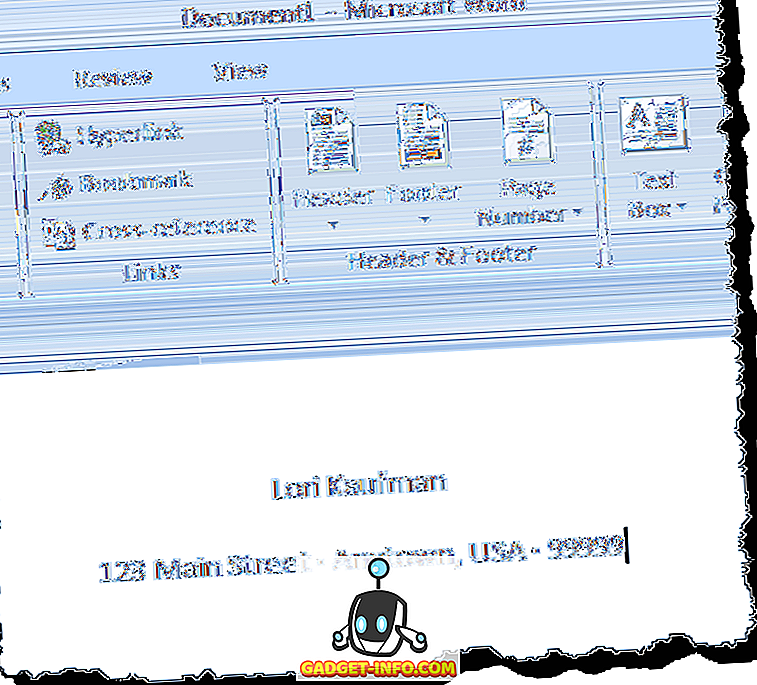
Наведені вище кулі були вставлені, утримуючи клавішу Alt і ввівши 0183 . Також можна графічно вставляти маркери або інші символи. За бажанням можна також вставляти великі кулі, як показано на малюнку нижче.
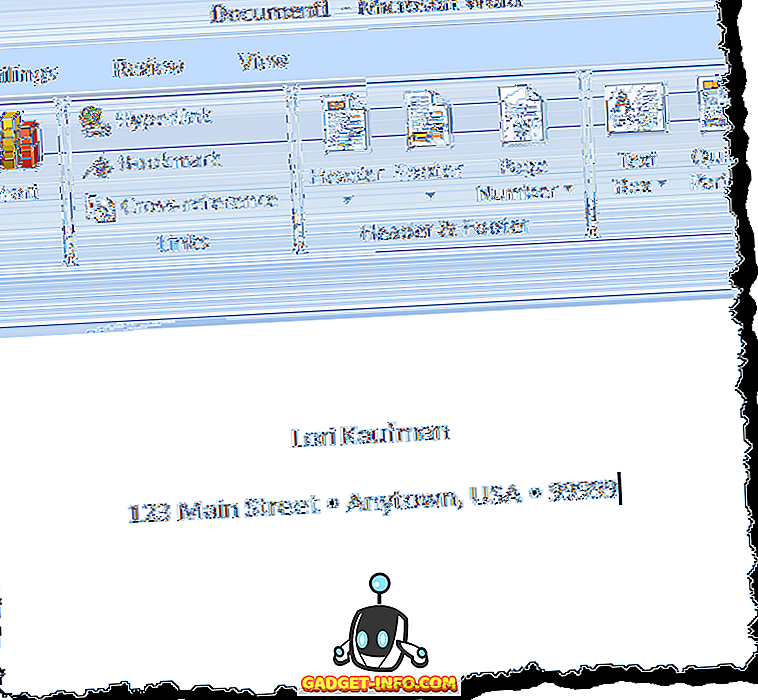
Вставлення символу кулі в Word
Щоб графічно вставити кулю в Word, вставте точку вставки, куди потрібно вставити кулю, і натисніть вкладку Вставити на стрічці.
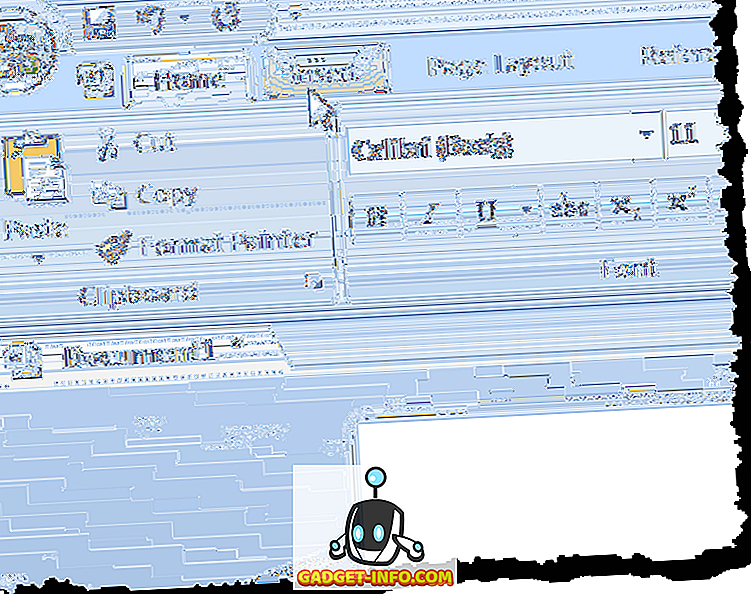
Натисніть кнопку Символ у групі Символи . Відображається палітра різних символів. Якщо куля, яку ви хочете вставити, відображатиметься на палітрі, натисніть символ маркера, щоб вставити його. Якщо символ кулі, який потрібно вставити, недоступний на палітрі, натисніть кнопку Додаткові символи .
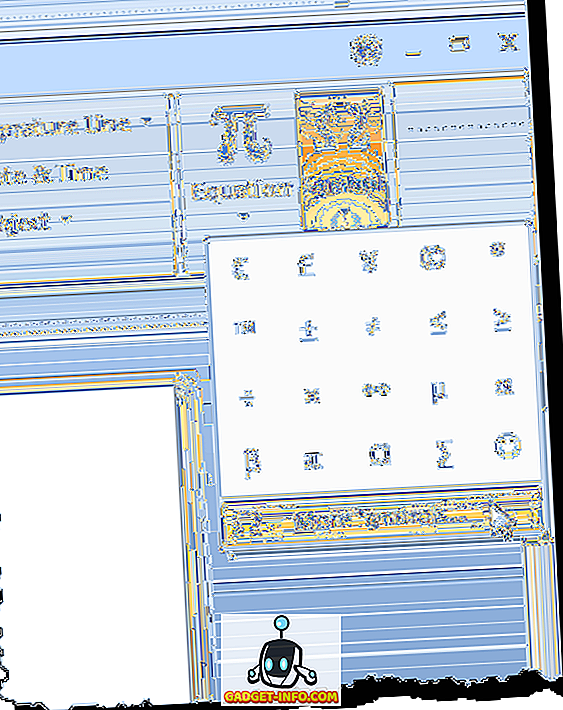
ПРИМІТКА. Якщо ви використовуєте Word 2003, виберіть Символ у меню Вставка, щоб отримати доступ до палітри Символи .
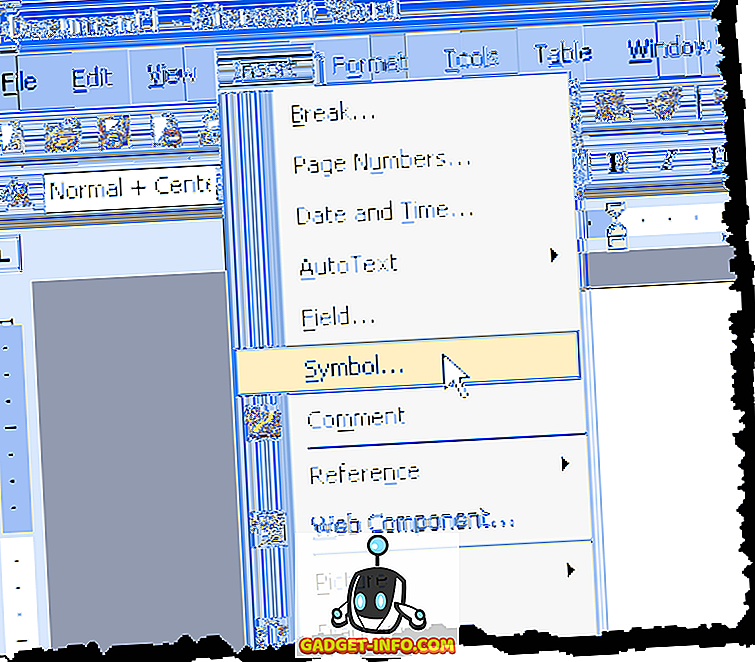
Відобразиться діалогове вікно " Символ ". Знайдіть символ, який потрібно вставити. Ви можете скористатися розкривним списком Піднабір для відображення певних типів символів.
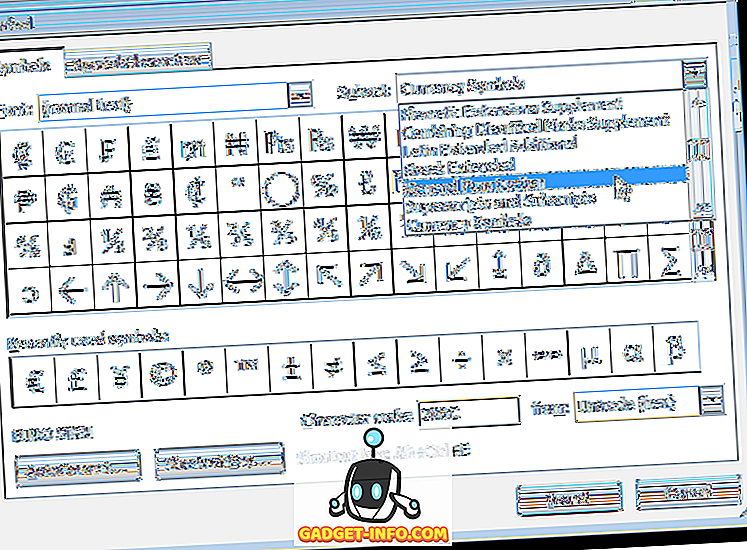
Ми знайшли кулю, яку ми хотіли використати в підмножині загальної пунктуації . Клацніть символ символу в сітці символів у діалоговому вікні " Символ ". Натисніть кнопку Вставити, щоб вставити символ. Не закривайте діалогове вікно " Символ ".
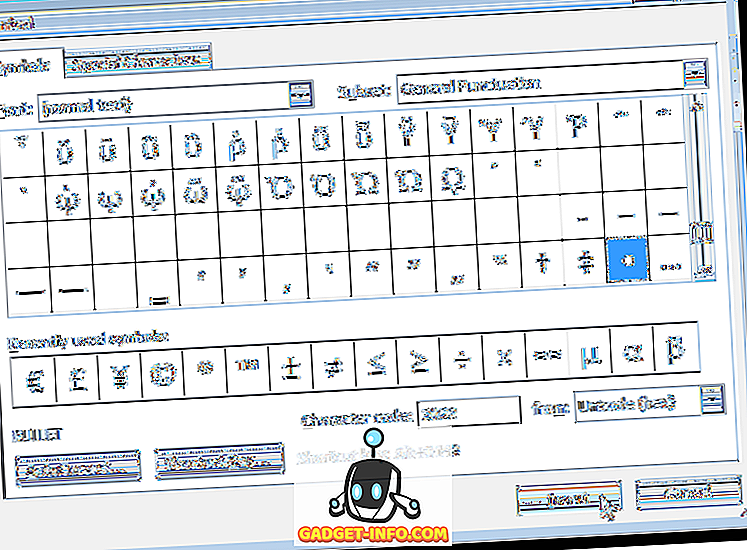
Є два типи діалогових вікон, модальні та немодальні. Модальне діалогове вікно - це те, що вимагає взаємодії з ним і закриття його перед тим, як ви знову зможете взаємодіяти з основною батьківською програмою. Діалогове вікно " Символ " - це немодальне діалогове вікно, тому ви можете взаємодіяти зі своїм документом Word, поки діалогове вікно все ще відкрите, а потім натисніть на діалогове вікно " Символ ", щоб повернутися до нього. Це зручно, якщо потрібно вставити декілька символів в один блок тексту.
Після того, як ви введете декілька текстів і хочете вставити іншу кулю, натисніть на діалогове вікно "Символ", щоб надати йому фокус і ще раз натисніть кнопку " Вставити" . Куля все ще вибирається в сітці символів у діалоговому вікні.
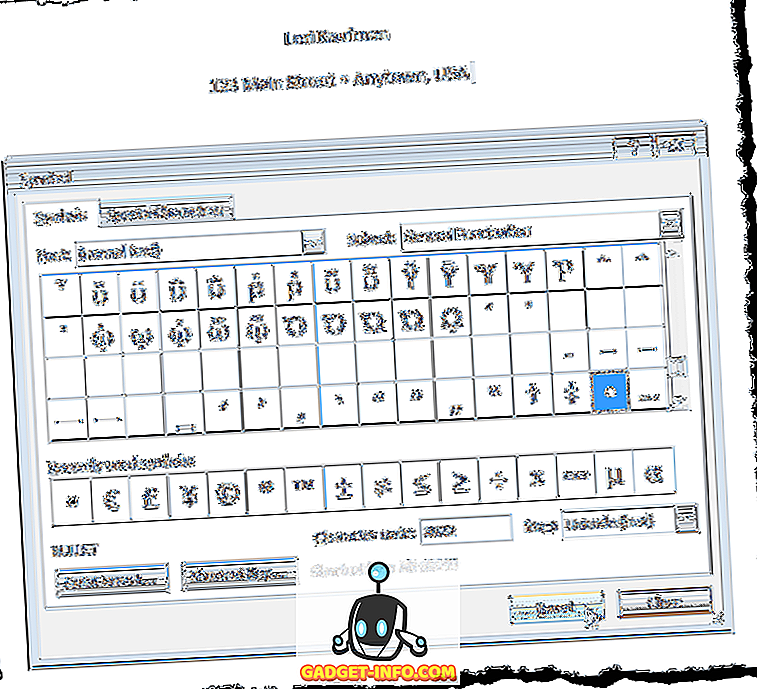
Після завершення вставки всіх маркерів або інших символів, які потрібно вставити, натисніть кнопку Закрити, щоб закрити діалогове вікно " Символ ".
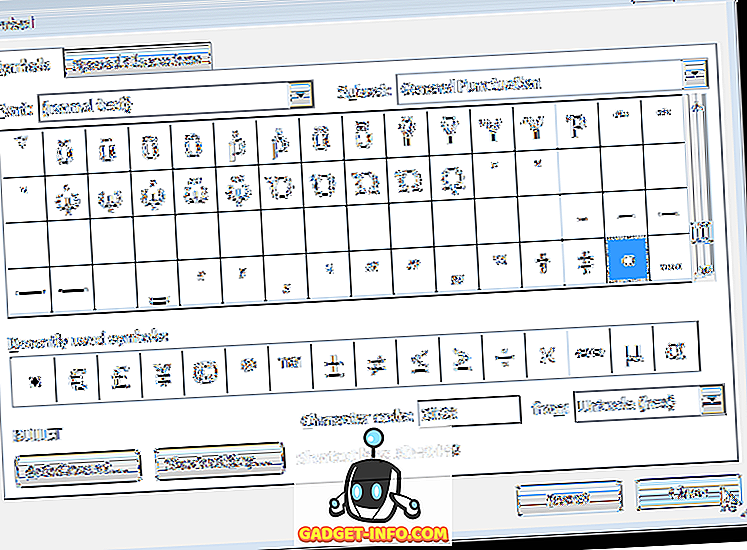
Клавіша швидкого доступу для вибраного маркера відображається внизу діалогового вікна " Символ " ( Alt + 0149 для вибраного нами маркера). Цю комбінацію клавіш можна використовувати, щоб вставити кулю в рядку тексту, як ми згадували на початку цієї публікації. Насолоджуйтесь!

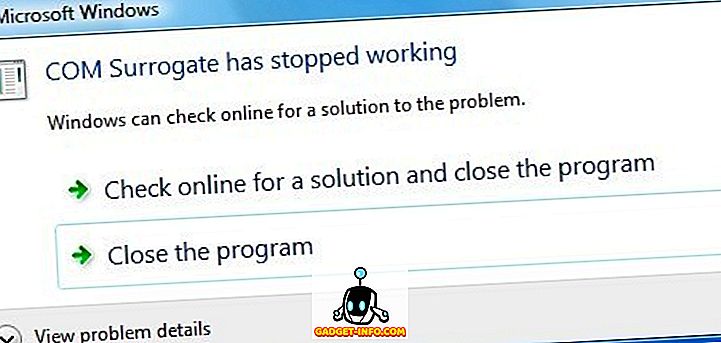





![розваги - Стан Інтернету, пояснений котами [фото]](https://gadget-info.com/img/entertainment/623/state-internet-3.jpg)

